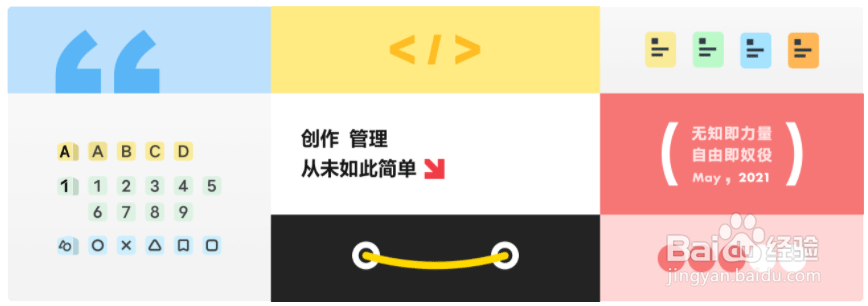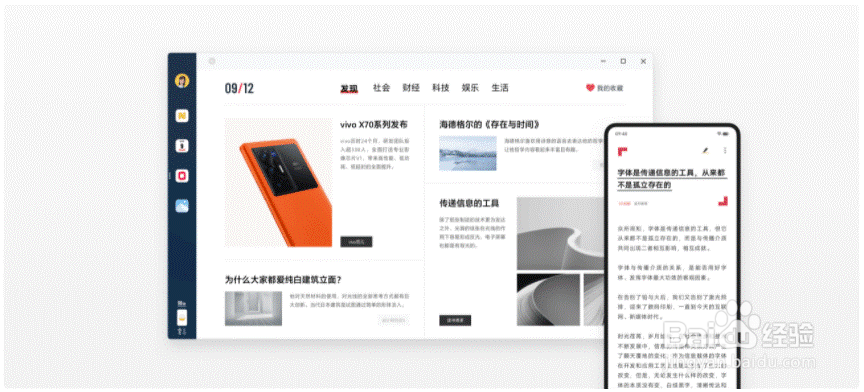vivo手机X80系列/X Note/X Fold量子套件介绍!
量子套件主要包括原子笔记、原子阅读、跨设备互联、日历和相册,具体介绍如下:
工具/原料
vivoX80
origin osocean
功能介绍:
1、功能介绍:量子套件是vivo自主研发的全新电脑端产品,功能丰富强士候眨塄大,包含原子笔记、日历、原子阅读、相册、连接投屏、云同步等多种功能,能实现电脑与分囗拮蟀手机/平板间的无缝操作,将成为您创作路上的得力助手。量子套件支持Windows和macOS系统,请您在电脑上登录量子套件官网quantumkit.vivo.com,即可下载、使用。
2、原子笔记:原子笔记集合了笔记、待办、文档三大功能。收集想法碎片,创建每日待办、编辑重要文件,所有涠础险渥操作一气呵成,只为打造专属于你的全方位记录服务。笔记提供精美的编辑素材和多维度的分类方式,让你的创作与管理应运而生。同时原子笔记带来了全新的轻量化拖动交互,让你在插入素材、编辑文字时,只需轻轻拖动效果即刻呈现。
3、原子阅读:原子阅读通过舒适的文字和精妙的排版,让你随时随地流转于不同设备之间,依然沉浸在美好的阅读体验中。
4、跨设备互联:量子套件打破了电脑与手机间的设备屏障。你可以在任意电脑和vivo手机设蚩狠希搁备建立连接,编辑并管理手机应用与文件,同时可以跨屏幕拖动文件完成设备间的数据传输,协作竟可如此里钞逛狻简单。强大的多端云同步让你的私人数据不论是手机端、电脑端还是网页端,都有最完整的呈现。
5、更多应用:除了上述精彩功能,量子套件内置了日历和相册应用,你可以和手机设备一样新建管理日程任务,收集任何一张精彩图片。
使用简介:
1、安装:电脑上登录量子套件官网,即可下载,安装时请使用鼠标右击安装包使用管理员身份运行安装。在量子套件官网首页直接点击“立即使用”则无需安装,按照提示操作后即可直接使用网页端量子套件。
如何通过量子套件实现同屏/投屏电脑:
1、A、无线连接投屏Windows电脑前提条件:电脑与手机接入同一网络或手机与电脑都打开WLAN和蓝牙,登录相同的vivo帐号并保持手机解锁亮屏。Mac电脑前提条件:电脑与手机接入同一网络,登录相同的vivo帐号并保持手机解锁亮屏。
2、方法1(搜索连接):在电脑端的量子套件首页,点击左下角的手机图标,在列表弹窗中选择您的手机设备,然后在手机端根据弹框提示进行相应的操作,即可连接成功;
3、方法2(扫码连接):若电脑端量子套件页面未发现您的手机或者连接失败,请点击电脑端列表弹窗下方的【扫码连接】,然后在手机端的待机桌面中间下滑调出【全局搜索】,然后点击【扫一扫】图标,进行扫码连接。
4、B、有线连接投屏方法1:通过USB数据线把手机和电脑连接后,在手机上通过拨号盘输入“*#558#”打开“调试端口”,进行USB连接投屏;
5、方法2:通过USB数据线把手机和电脑连接后,在手机上旅邯佤践进入【设置>系统管理>关于手机>版本信息】,多次点吁炷纪顼击软件版本号,直到提示“您已经处于开发者模式”后,再返回到系统管理,进入“开发者选项”,打开“USB调试”端口,在“允许USB调试”弹框中点击“允许”后,进行USB连接投屏。
6、附:手机和电脑支持情况说明:1.为确保量子饷掘迹棂套件的正常使用,手机系统需升级至OriginOS Ocean的最新版本,其他手机系统版本暂不支持;2.为确保量子套件与手机端云同步功能的正常使用,请将手机端关联应用升级至以下版本:原子笔记v1.0.3.03及以上版本、相册v8.0.3.0版本、日历v5.8.1.0及以上版本、原子阅读v1.0.2.7及以上版本、云服务v8.2.0.0及以上版本;3.量子套件近期计划支持连接&投屏功能的机型如下,其他机型将陆续支持该功能,敬请期待:X Note、X Fold、X80、X80Pro、X70 Pro、X70 Pro+、S12、S12 Pro、iQOO 9、iQOO 9 Pro;4.量子套件仅支持macOS10.14.6及以上的系统版本,其他系统版本将无法保证量子套件的正常使用;5.量子套件支持基于x86架构的windows10及以上操作系统,其他系统版本由于硬件及蓝牙限制,将无法保证连接&投屏功能的正常使用;6.为确保网页版量子套件投屏功能的正常使用,请您使用Chrome浏览器;其他浏览器由于权限限制,将无法保证连接&投屏功能的正常使用。
如何传输文件至手机:
1、手机跟电脑端的量子套件连接投屏成功后,将电脑本地的文件拖拽到左下角的“手机图标”上或“手机投屏”窗口内,即可将文件从电脑端发送至您的手机。
如何传输文件到电脑端:
1、手机跟电脑端的量子套件连接投屏成功后,点击电脑上手机投屏画面的【相册】或【文件管理】,进入图片分类将图片拖拽并插入到电脑端的原子笔记编辑页中。备注:目前仅Windows系统支持。
如何进行云同步功能,实时同步以及管理信息:
1、所需条件:1. 量子套件和手机端登录同一个vivo帐号;2.打开量子套件和手机云服务应用中的数据同步功能。量子套件打开方法:在电脑端的量子套件,请点左上角的帐号头像图标,进入帐号与同步页面,在同步设置下方,打开原子笔记、日历、原子阅读、相册的同步开关。
2、手机端打开方法:云服务>数据同步>轻点相册/原子笔记/日程选项,进入设置页面打开对应的数据同步开关。